Lookup nächste Übereinstimmung mit INDEX & MATCH Funktion
nach der nächstgelegenen Übereinstimmung In diesem Artikel erfahren Sie, wie Sie mithilfe der INDEX & MATCH-Funktion in Excel nach der nächstgelegenen Übereinstimmung suchen.
Szenario:
Zum Beispiel müssen wir die numerisch engste Übereinstimmung und die entsprechenden Ergebnisse aus der Tabelle finden. Wir brauchen eine feste Formel, die hilft, die engste Übereinstimmung zu finden, um den erforderlichen Wert zu erhalten.
Wie löse ich das Problem?
Damit die Formel zuerst verstanden wird, müssen wir die folgenden Funktionen ein wenig überarbeiten. link: / lookup-formulas-excel-index-function [INDEX-Funktion]
-
link: / lookup-formulas-excel-match-function [MATCH-Funktion]
Jetzt erstellen wir eine Formel mit den obigen Funktionen. Die MATCH-Funktion gibt den Index der nächsten Übereinstimmung aus dem Bereich zurück. Die INDEX-Funktion verwendet den Zeilenindex als Argument und gibt die entsprechenden erforderlichen Ergebnisse zurück.
Generische Formel:
{ = INDEX ( data , MATCH ( MIN ( ABS ( data - value ) ) , ABS ( data - value ) , 0 ) ) }
Daten: Array von Datumswerten Wert: Angegebener Datumswert, wobei das Ergebnis dem Match-Typ am nächsten kommt: 1 (genau oder nächstklein) oder 0 (exakte Übereinstimmung) oder -1 (genau oder nächstgröß) |||| Verwenden Sie geschweifte Klammern NICHT manuell. Geschweifte Klammern werden mit Strg + Umschalt + Eingabetaste anstelle von Eingabetaste angewendet.
Beispiel:
Die obigen Aussagen können kompliziert zu verstehen sein. Lassen Sie uns dies anhand der Formel in einem Beispiel verstehen. Hier haben wir einige zufällige Datumswerte und einen bestimmten Datumswert.
Benannter Bereich für Daten (D4: D12).
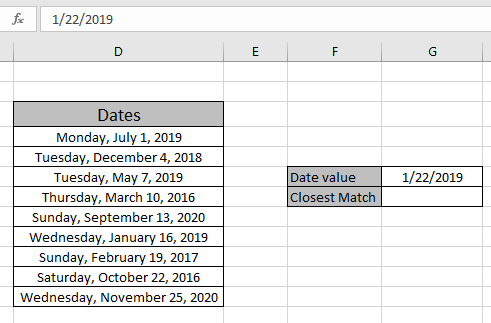
Hier haben wir stattdessen den benannten Bereich für das Zellreferenzarray verwendet, da dies leicht zu verstehen ist. Wir müssen nach dem Datum suchen, das dem angegebenen Datum in der G6-Zelle am nächsten kommt.
Verwenden Sie die obige Formel, um das nächstgelegene Datum zu erhalten.
Verwenden Sie die Formel:
Verwenden Sie geschweifte Klammern NICHT manuell. Geschweifte geschweifte Klammern werden mit Strg + Umschalt + Eingabetaste anstelle von Eingabetaste angewendet.
{ = INDEX ( data , MATCH ( MIN ( ABS ( data - G6 ) ) , ABS ( data - G6 ) , 0 ) ) }
Erläuterung:
-
link: / mathematische-Funktionen-abs-die-Absolutwert-Funktion [ABS]
Die Funktion gibt die positive Ganzzahl nach der Subtraktion zurück, die über (Daten – G6) Datumswerten durchgeführt wurde. * link: / mathematische-Funktionen-abs-die-Absolutwert-Funktion [ABS]
(data – G6) erstellt ein Array, indem alle Datumswerte vom angegebenen Datumswert in der G6-Zelle subtrahiert werden. Das zurückgegebene Array ist.
\ {160; 49; 105; 1048; 600; 6; 702; 822; 673} * link: / statistische-excel-min-Funktion [MIN] (link: / mathematische-Funktionen-abs-die-Absolutwert-Funktion [ABS]
(Daten – G6) ) gibt den nächsten Wert aus dem Array zurück, der aus dem obigen Schritt zurückgegeben wurde.
INDEX (Daten, MATCH (6, \ {160; 49; 105; 1048; 600; 6; 702; 822; 673}, 0))
-
Die MATCH-Funktion entspricht der nächsten Mindestwertübereinstimmung im zurückgegebenen Array und gibt ihren Zeilenindex an die INDEX-Funktion zurück.
-
Die INDEX-Funktion findet den Wert, der den ROW-Index zurückgegeben hat.
Daten benannter Bereich, der für das Datumsarray verwendet wird. Verwenden Sie nun Strg + Umschalt-Eingabetaste, um das Ergebnis zu erhalten, da dies eine Array-Formel ist. Array-Formel ist eine Formel, bei der ein Array von Werten von einem Funktionsergebnis als Argument zur äußeren Funktion wechselt.
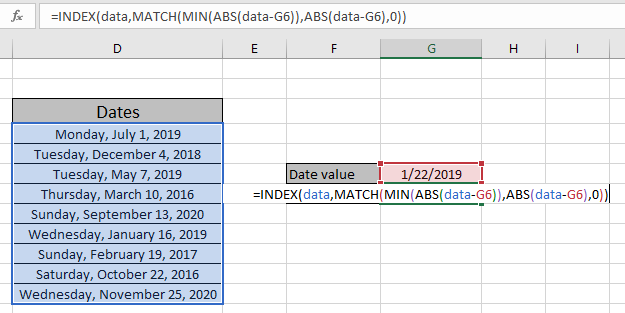
Wie Sie dem obigen Schnappschuss entnehmen können, haben wir die engste Übereinstimmung zum angegebenen Datum in der Tabelle erhalten. Extrahieren Sie Details aus der Tabelle mit der oben angegebenen Formel.
Hier sind einige Beobachtungsnotizen unter Verwendung der obigen Formel.
Anmerkungen: . Die Funktion gibt den Fehler #NA zurück, wenn das Lookup-Array-Argument für die MATCH-Funktion nicht dieselbe Länge wie das Tabellenarray hat.
-
Die Formel gibt einen Fehler zurück, wenn lookup_value nicht mit dem Wert in der Tabelle lookup_array übereinstimmt.
-
Die Funktion stimmt mit dem genauen Wert überein, da das Argument für den Übereinstimmungstyp mit der MATCH-Funktion 0 ist.
-
Die Suchwerte können als Zellreferenz oder direkt mit dem Anführungszeichen („) in der Formel als Argumente angegeben werden.
-
Verwenden Sie geschweifte Klammern NICHT manuell. Geschweifte Klammern werden mit Strg + Umschalt + Eingabetaste anstelle von nur Eingabe angewendet Andernfalls wird ein Fehler zurückgegeben.
Ich hoffe, Sie haben verstanden, wie die niedrigste oder kleinste Übereinstimmung mit der INDEX & MATCH-Funktion in Excel gesucht wird. Weitere Artikel zu Excel-Suchwerten und Excel 2019-Funktionen finden Sie hier. Bitte geben Sie Ihre Fragen an unten im Kommentarfeld. Wir werden Ihnen sicherlich helfen.
Wenn Ihnen unsere Blogs gefallen haben, teilen Sie sie mit Ihren Freunden auf Facebook. Und Sie können uns auch auf Twitter und Facebook folgen. Wir würden uns freuen, von Ihnen zu hören. Lassen Sie uns wissen, wie wir unsere Arbeit verbessern, ergänzen oder innovieren und für Sie verbessern können. Schreiben Sie uns an [email protected]
Verwandte Artikel
`link: / Lookup-Formeln-Use-Index-und-Match-to-Lookup-Wert [Verwenden Sie INDEX und MATCH, um den Wert zu suchen] `: INDEX & M. ATCH-Funktion zum Nachschlagen des Werts nach Bedarf.
link: / summieren-summenbereich-mit-index-in-excel [SUM-Bereich mit INDEX in Excel]: Verwenden Sie die INDEX-Funktion, um die SUMME der Werte nach Bedarf zu finden.
link: / lookup-formulas-excel-index-function [Verwendung der INDEX-Funktion in Excel]: Ermitteln Sie den INDEX des Arrays mithilfe der im Beispiel erläuterten INDEX-Funktion.
link: / lookup-formulas-excel-match-function [Verwendung der MATCH-Funktion in Excel]: Suchen Sie den MATCH im Array mithilfe des INDEX-Werts in der MATCH-Funktion, die anhand eines Beispiels erläutert wurde.
link: / lookup-formulas-excel-lookup-function [Verwendung der LOOKUP-Funktion in Excel]: Ermitteln Sie den Lookup-Wert im Array mithilfe der im Beispiel erläuterten LOOKUP-Funktion.
link: / formeln-und-funktionen-einführung-der-vlookup-funktion [Verwendung der VLOOKUP-Funktion in Excel]: Ermitteln Sie den Suchwert im Array mithilfe der im Beispiel erläuterten VLOOKUP-Funktion.
Beliebte Artikel
link: / Tastatur-Formel-Verknüpfungen-50-Excel-Verknüpfungen-zur-Steigerung-Ihrer-Produktivität [50 Excel-Verknüpfung zur Steigerung Ihrer Produktivität]
link: / excel-generals-wie-man-eine-dropdown-liste-in-microsoft-excel bearbeitet [eine dropdown-liste bearbeiten]
link: / excel-bereichsname-absolute-referenz-in-excel [Absolute referenz in Excel]
link: / tips-bedingte-formatierung-mit-if-Anweisung [Wenn mit bedingter Formatierung]
link: / logische Formeln-wenn-Funktion-mit-Platzhaltern [Wenn mit Platzhaltern]
link: / excel-365-functions-the-excel-concat-function [Die Excel 2019 CONCAT-Funktion]
link: / excel-365-functions-the-excel-maxifs-function [Die Excel 2019 MAXIFS-Funktion]